Manuelle aktivierung des dgc-2020 plugin, Manuelle aktivierung des dgc-2020 plugin -6, Abbildung 4-6. gerätemanager -6 – Basler Electric DGC-2020 Benutzerhandbuch
Seite 124
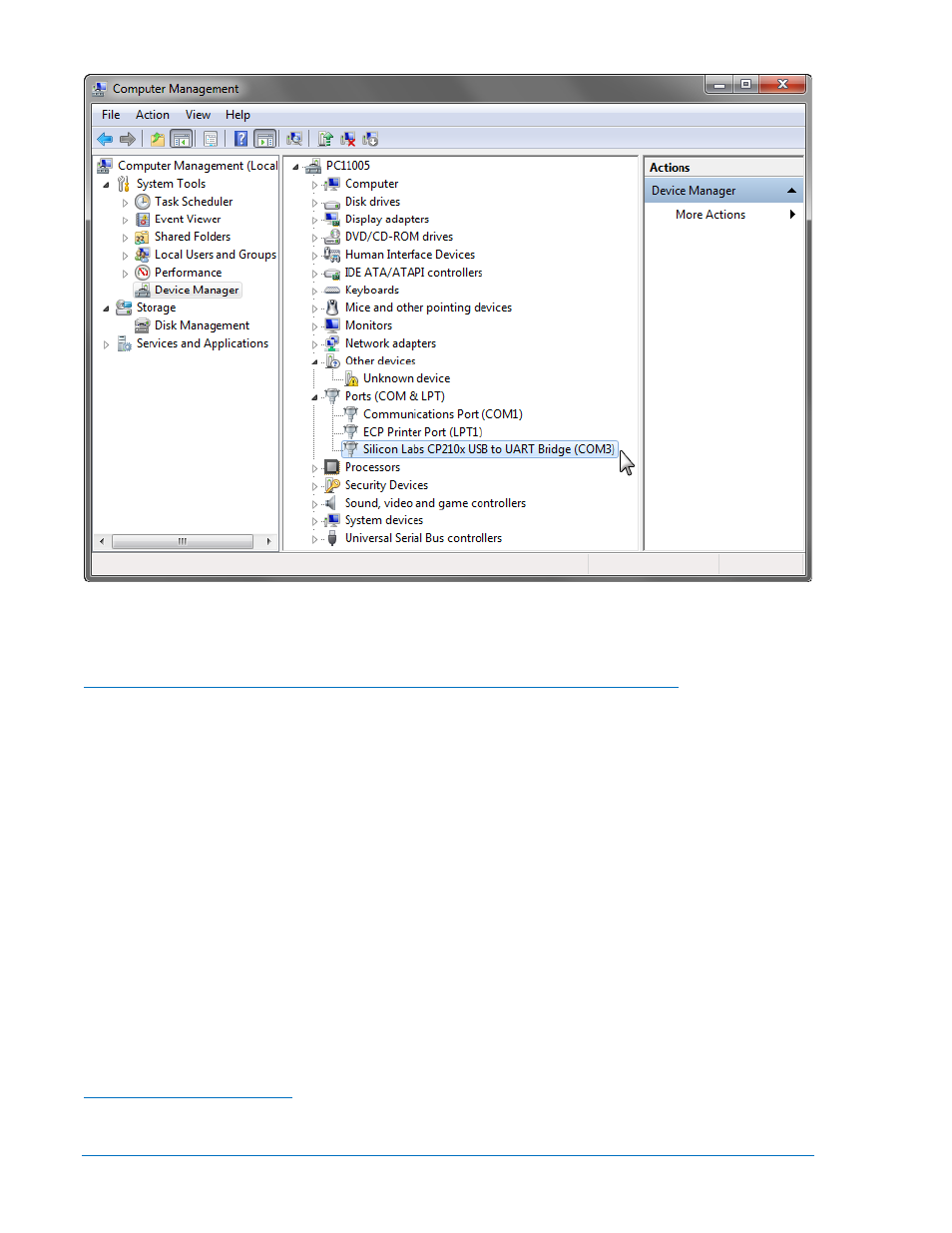
Abbildung 4-6. Gerätemanager
Bei erfolgreicher Aktivierung wird das DGC-2020 Plugin geöffnet. Sie können jetzt die
Kommunikationsschnittstellen des DGC-2020 und andere DGC-2020 Einstellungen konfigurieren.
Installation des USB Treibers, wenn automatische Installation nicht funktioniert
Um den USB Treiber für den DGC-2020 zu installieren:
1. Legen Sie Betriebsleistung an den DGC-2020 an und warten Sie, bis das Hochfahren
abgeschlossen ist.
2. Verbinden Sie den PC und Ihr DGC-2020 mit einem USB Kabel.
3. Das Dialogfenster Neue Hardware gefunden wird angezeigt.
4. Wählen Sie "Nein, jetzt nicht" und klicken Sie auf Weiter, um fortzufahren.
5. Wählen Sie "Installation aus einer Liste oder von einer bestimmten Quelle (für
fortgeschrittene Benutzer)" und klicken Sie auf Weiter, um fortzufahren.
6. Legen Sie die BESTCOMSPlus CD-ROM in das CD-ROM Laufwerk Ihres PC ein.
7. Navigieren Sie zu C:\Program Files\BaslerElectric\BESTCOMSPlus\USBDeviceDrivers\ und
klicken Sie auf Weiter, um fortzufahren.
Wenn die Installation der Treiber abgeschlossen ist, könnten Sie gebeten werden, Ihren Rechner neu zu
starten.
Manuelle Aktivierung des DGC-2020 Plugin
Eine manuelle Aktivierung des DGC-2020 Plugin ist nur erforderlich, wenn Ihre erste Nutzung von
BESTCOMSPlus an einem PC stattfindet, der nicht mit einem DGC-2020 verbunden ist. Die manuelle
Aktivierung wird in den folgenden Abschnitten beschrieben.
Aktivierungscode anfordern
Wenn Sie das DGC-2020 Plugin zum ersten Mal starten, erscheint der Dialog Geräte-Plugin aktivieren.
Sie müssen Basler Electric für einen Aktivierungscode kontaktieren, bevor Sie das DECS-2020 Plugin
4-6
DGC-2020 BESTCOMSPlus
® Software
9400200990 Rev X